Laat Gmail eruitzien als Outlook.com met dit thema
Bijgewerkt Januari 2023: Krijg geen foutmeldingen meer en vertraag je systeem met onze optimalisatietool. Haal het nu op - > deze link
- Download en installeer de reparatietool hier.
- Laat het uw computer scannen.
- De tool zal dan repareer je computer.
Gmail, de gratis webmailservice van internetgigant Google, is de krachtigste en meest geprefereerde e-mailservice. Het team achter Gmail bij Google heeft fantastisch werk geleverd door Gmail regelmatig bij te werken om nieuwe functies toe te voegen en de interface te verbeteren.
Hoewel veel technologieblogs melden dat Gmail binnenkort een nieuwe interface zal veranderen die radicaal verschilt van wat het nu is, zullen er altijd oplossingen zijn om het gewenste uiterlijk te krijgen. Zoals je waarschijnlijk al weet, laat Gmail je de standaardachtergrond (thema) wijzigen en heeft het talloze opties om het standaard uiterlijk te personaliseren.
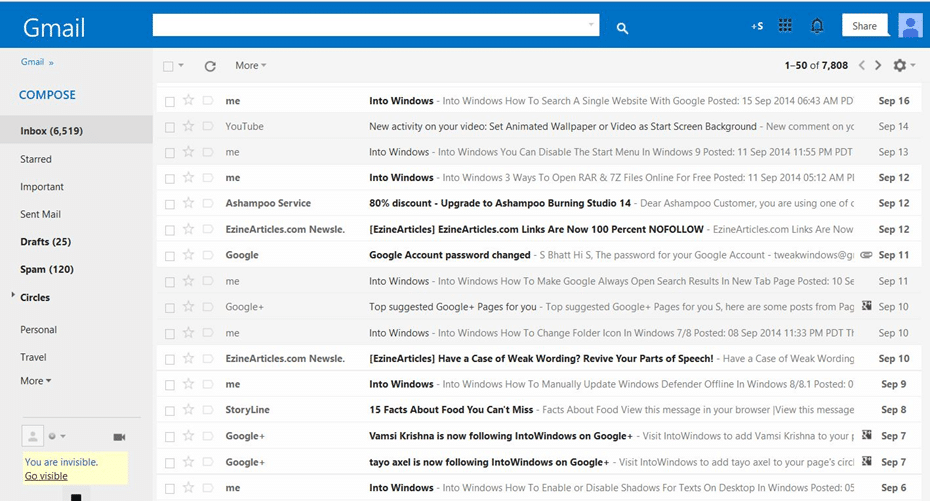
Een paar weken geleden vroeg ik me af of het mogelijk was om het standaard uiterlijk van Gmail naar onze smaak te veranderen en kwam ik een leuk thema tegen waardoor je Gmail eruitziet als Outlook.com , nou bijna. Als je van de schone interface van Outlook.com houdt en hetzelfde in je Gmail wilt hebben, kun je dit Outlook.com-thema voor Gmail uitproberen.
Belangrijke opmerkingen:
U kunt nu pc-problemen voorkomen door dit hulpmiddel te gebruiken, zoals bescherming tegen bestandsverlies en malware. Bovendien is het een geweldige manier om uw computer te optimaliseren voor maximale prestaties. Het programma herstelt veelvoorkomende fouten die kunnen optreden op Windows-systemen met gemak - geen noodzaak voor uren van troubleshooting wanneer u de perfecte oplossing binnen handbereik hebt:
- Stap 1: Downloaden PC Reparatie & Optimalisatie Tool (Windows 11, 10, 8, 7, XP, Vista - Microsoft Gold Certified).
- Stap 2: Klik op "Start Scan" om problemen in het Windows register op te sporen die PC problemen zouden kunnen veroorzaken.
- Stap 3: Klik op "Repair All" om alle problemen op te lossen.
Omdat we thema's van derden niet rechtstreeks in Gmail kunnen toepassen, moeten we de gratis extensie Stylish installeren. Stylish is een gratis extensie die beschikbaar is voor zowel Firefox als Chrome om de interface van uw favoriete websites aan te passen door nieuwe thema's te installeren.
Outlook.com-thema voor Gmail
Degenen die niet zeker weten hoe ze Stylish moeten installeren en het uiterlijk van Outlook.com in Gmail kunnen krijgen, kunnen de onderstaande instructies volgen.
Stap 1: open uw Firefox- of Chrome-browser. Zoek naar de stijlvolle extensie en installeer deze vervolgens.
Stap 2: nadat u Stylish heeft geïnstalleerd en uw browser opnieuw heeft opgestart, ziet u het pictogram Stijlvol naast het zoekvak of omnibar (Chrome).
Stap 3: Bezoek nu deze pagina van userstyles.org en klik op de installatieknop om het thema te installeren.
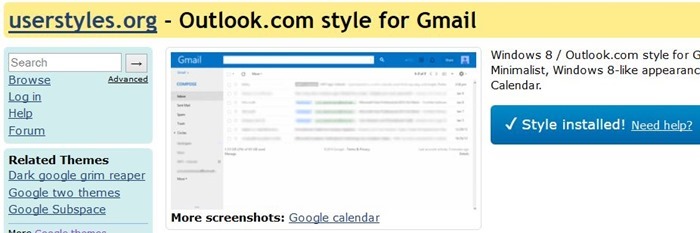
Stap 4: open Gmail in uw browser en verander het Gmail-thema in lichtgrijs of zachtgrijs. Om het thema te wijzigen, klikt u op het tandwielpictogram en vervolgens op Thema's.
Stap 5: om het uiterlijk van Outlook.com te krijgen, moet u tabbladen in uw inbox uitschakelen. Volg hiervoor de instructies in de handleiding voor het uitschakelen van tabbladen in Gmail.
U zou nu de Outlook.com-look in uw Gmail moeten krijgen, zoals weergegeven in de bovenstaande afbeelding.
Stap 6: als het Outlook.com-thema niet wordt weergegeven, klikt u op de knop Stijlvol, schakelt u de Outlook.com-stijl voor Gmail uit en selecteert u dezelfde om het opnieuw toe te passen.
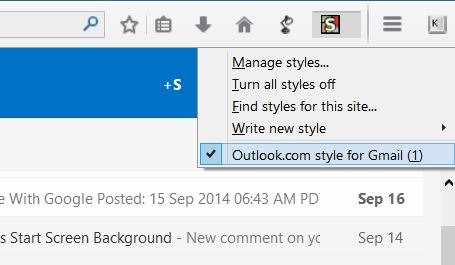
Het goede is dat u het thema naar wens kunt personaliseren, als u weet hoe u het thema moet bewerken. Om het gedownloade thema te bewerken, klikt u op Stijlvol, vervolgens op Stijlen beheren en vervolgens op de knop Bewerken.

